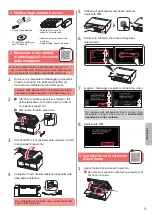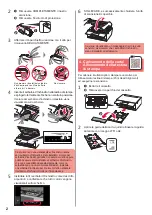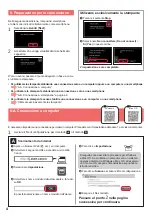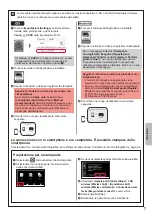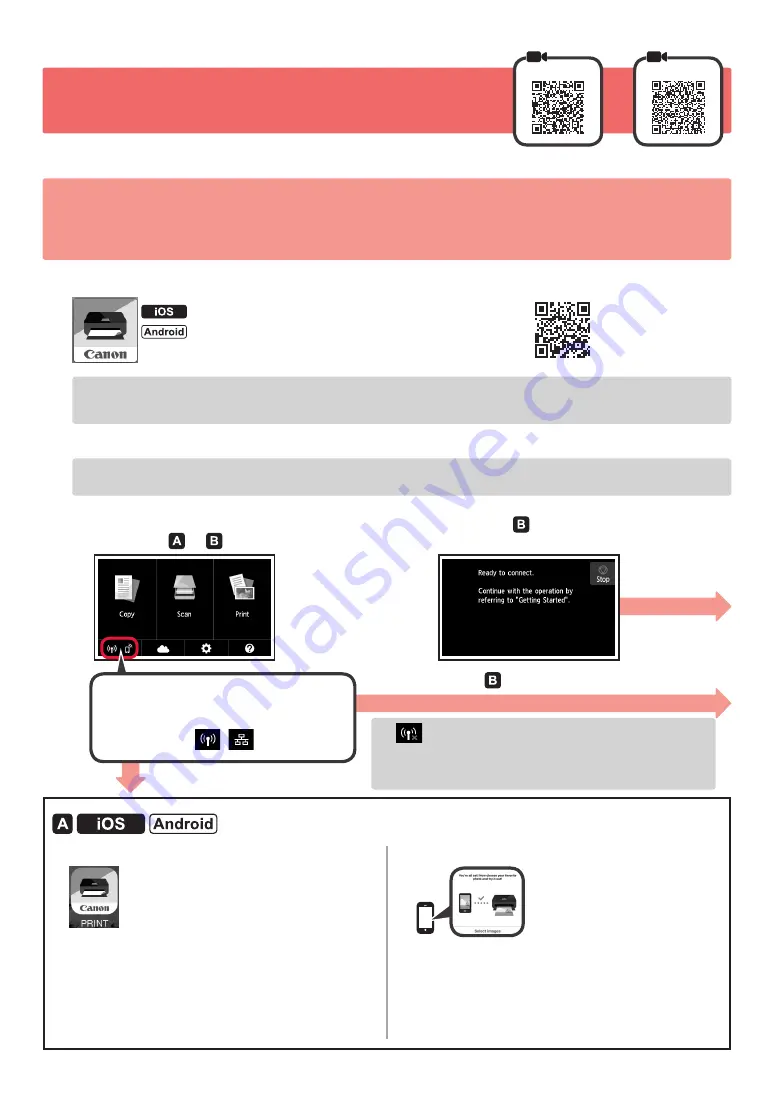
6
6-B. Conectando a um smartphone
Android
iOS
Você precisará configurar uma conexão para cada smartphone. Comece a configuração de cada smartphone pela etapa
1.
Preparação
• Ative o Wi-Fi em seu smartphone.
•
Se você tiver um roteador sem fio, conecte seu smartphone ao roteador sem fio que você deseja conectar à impressora.
*
Para obter informações sobre operações, consulte os manuais do seu smartphone e do seu roteador sem fio ou entre em
contato com seus respectivos fabricantes.
1
Instale o software aplicativo Canon PRINT Inkjet/SELPHY em seu smartphone.
: Pesquise por "Canon PRINT" na App Store.
: Pesquise por "Canon PRINT" no Google Play.
Ou acesse o site da Canon digitalizando o código QR.
*
Não é possível conectar seu smartphone à Internet por meio de uma conexão sem fio se a impressora estiver diretamente
conectada ao seu smartphone. Nesse caso, você poderá ser cobrado dependendo do contrato com seu provedor de serviço.
* Até 5
dispositivos podem ser diretamente conectados à impressora por meio de uma conexão de LAN sem fio.
2
Verifique a tela da impressora.
A tela desliga quando nenhuma operação é realizada por cerca de 10 minutos. Toque na tela sensível ao toque
para exibir a tela.
■
Se a tela a seguir for exibida:
Verifique o ícone no canto inferior esquerdo e
prossiga para ou .
Se
for exibido, a impressora não poderá se
comunicar por meio de uma conexão de LAN sem
fio. Para obter detalhes, acesse "
http://ij.start.canon"
e consulte a seção
Perguntas Frequentes
.
■
Se a tela a seguir for exibida:
Prossiga para .
Não (Prossiga para .)
SIM
a
Toque no software aplicativo instalado.
b
Siga as instruções na tela para registrar a impressora.
c
Certifique-se de que a tela a seguir seja exibida.
A conexão com seu smartphone foi
concluída. Você já pode imprimir
usando seu smartphone.
Para imprimir fotos, coloque papel fotográfico. Prossiga
para "Colocando papel fotográfico" na página
8.
O seguinte ícone é exibido.
(A impressora está conectada a uma rede.)
Содержание PIXMA TS9100 Series
Страница 59: ...1 1 CD ROM Windows PC 2 1 2 a b b a 3 4 5 ON 6 7 Canon Canon 8 OK 3 1 A A...
Страница 60: ...2 2 a b a b 3 Y 4 5 4 6 4 Print Head Alignment 1 a b a b 2 LTR A4...
Страница 61: ...3 3 a LTR A4 b c a b c 4 5 OK 6 Print Head Alignment 4 7 a b a b 8 OK 9 OK...
Страница 66: ...8 1 2 a b a b 3 a b a b 4 1 2 3 4 5 Color...
Страница 99: ...RMC Regulatory Model Code K10455...